Top 4 måder at spille Mobile Legends på pc
MOBA-spil har fået enorm opmærksomhed i spilsamfundet i et stykke tid. PC-spil som League of Legends og Dota 2 har styret MOBA-spilfællesskabet i lang tid. Med fremskridt inden for teknologi stod spiloplevelsen over for subtile forbedringer i dens struktur. Mens pc-spil var fokuseret på at stikke deres grafik frem til det næste niveau, fokuserede mobilspiludviklere også på at designe spil med bedre bærbarhed og imponerende spiloplevelse. Mobile Legends, et spil udarbejdet ud fra titlerne diskuteret ovenfor, gav brugerne mulighed for et verdensomspændende fællesskab, der nemt kan betjenes via en bærbar enhed. Med forskellige ‘Heroes’ at vælge imellem, påvirker Mobile Legends strategi og teamwork bygget på tværs af et fællesskab, der er forbundet gennem forskellige sociale medieplatforme. Men for at forbedre spiloplevelsen foretrækker mange mobile gamere at tage det til næste fase. Til dette har den rekursive teknologi præsenteret midler i form af emulatorer og spejlingsapplikationer, der giver dig mulighed for at spille Mobile Legends på pc. Denne artikel skal give en guide til de bedste platforme, der er tilgængelige for at spille ML på pc.
Hvis du foretrækker det spille Android-spil på en pc eller Mac, kan du også opnå det ved at bruge emulatorer på computeren.
Del 1: Wondershare MirrorGo
Vil du klatre op til Mythic-rangen, før denne sæson slutter i Mobile Legends? Så bør du overveje at bruge Wondershare MirrorGo der øjeblikkeligt kan spejle din Android-telefon til din computer.
- Uden behov for at roote din Android, kan du bruge MirrorGo på din pc.
- Der er et dedikeret joystick til at flytte dine yndlingshelte på MLBB-kortet problemfrit.
- Du kan også tilpasse tasterne til alle heltefærdighederne (som S1, S2 eller Ultimate).
- Applikationen giver en forsinkelsesfri oplevelse til at spille MLBB på din pc i alle spiltilstande.
- Da du ikke bruger en emulator, vil din MLBB-konto ikke blive forbudt af Moonton.
For at spille Mobile Legends Bang Bang på din pc ved hjælp af MirrorGo, kan du gennemgå disse trin:
Trin 1: Tilslut din enhed og start MirrorGo
Ved hjælp af et USB-kabel kan du tilslutte din Android-enhed til din computer. Gå også til dens Indstillinger > Udviklerindstillinger for at aktivere USB-fejlretningsindstillingen først.
Du kan nu starte MirrorGo på din computer og kontrollere skærmen på din enhed, der spejles.
Trin 2: Start Mobile Legends på din Android-telefon
Når du har tilsluttet din enhed, kan du bare starte MLBB-appen på din Android-enhed. Den spejles på din pc via MirrorGo, og du kan maksimere dens skærm.
Trin 3: Konfigurer nøgler og begynd at spille MLBB
Før du indtaster en kamp, skal du bare gå til tastaturikonet fra sidebjælken i MirrorGo. Dette vil lade dig opsætte forskellige taster til din helts bevægelse (joysticket) og andre handlinger.
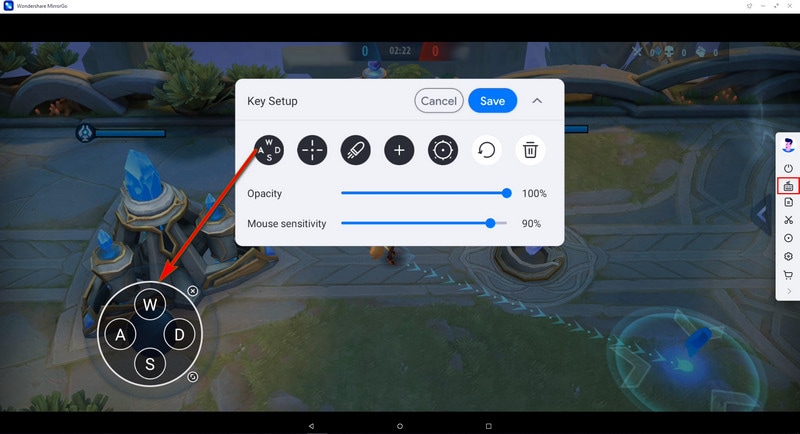
Du kan endda klikke på knappen ‘Custom’ for at tildele forskellige nøgler til MLBB-handlinger som S1, S1, Ultimate og mere.

 Joystick: Flyt op, ned, til højre eller venstre med tasterne.
Joystick: Flyt op, ned, til højre eller venstre med tasterne. Syn: Se dig omkring ved at flytte musen.
Syn: Se dig omkring ved at flytte musen. Fire: Venstre klik for at skyde.
Fire: Venstre klik for at skyde. Teleskop: Brug dit geværs teleskop.
Teleskop: Brug dit geværs teleskop. Brugerdefineret nøgle: Tilføj enhver nøgle til enhver brug.
Brugerdefineret nøgle: Tilføj enhver nøgle til enhver brug.
Del 2: MEmu Play emulator
Emulatorer er den anden løsning til at spille forskellige mobilspil på din pc og have den samme spiloplevelse, men med en anden skærmopløsning. MEmu Player har markeret sig med at levere effektive resultater til spillere, hvilket gør den til blandt de bedste emulatorer på markedet. For at forstå metoden til, hvordan man spiller Mobile Legends på pc med MEmu Play-emulatoren, skal du følge trinene som følger.
Trin 1: Du skal downloade spillet til din bærbare computer fra Google Play Butik eller iTunes. Den kan omvendt downloades fra enhver tredjepartsapplikation som en .apk-fil.
Trin 2: Installer MEmu Player på din pc fra dens originale hjemmeside.
Trin 3: Installer .apk-filen for spillet, som du har downloadet ved hjælp af afspilleren. Til det kan du få adgang til APK-ikonet, der findes i højre side af vinduet i afspilleren.
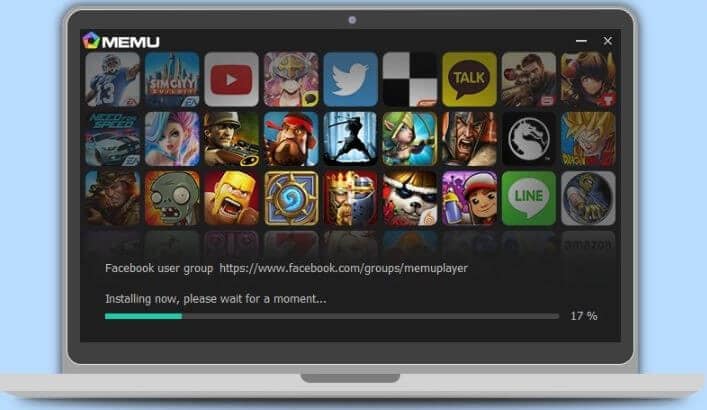
Trin 4: Spillet vises på startskærmlisten for programmet efter en vellykket installation. Den første lancering vil tage et stykke tid i betragtning af processen med at downloade spilressourcer. Med vellykket udførelse kan du nemt spille Mobile Legends på pc ved hjælp af MEmu Player.
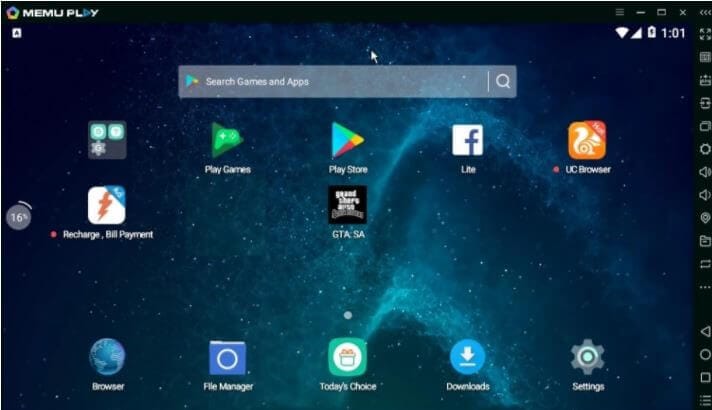
MEmu Play-emulatoren giver mulighed for at have en forbedret tilgang til spilstyring, med nemme kontroller og en stor kreds af fællesskaber at spille med gennem hele spillet.
Del 3: Nox Player-emulator
Det skal forstås, at tilgængeligheden af emulatorer er ret stor og flydende at vælge imellem. Dette gør normalt hele udvælgelsesprocessen til en anstrengende proces. Således ser artiklen frem til at introducere dig til de bedste grænseflader, der søger at levere upåklagelige tjenester til spillere ved at give dem mulighed for at spille spil såsom Mobile Legends på pc. Nox Player er en anden imponerende mulighed, når det kommer til at spille Mobile Legends på pc. For at forstå den enkle proces, der involverer guiden til, hvordan du bruger Nox Player til at spille spillet, skal du se over de viste trin som følger.
Trin 1: Du kan downloade Nox Player fra deres officielle hjemmeside.
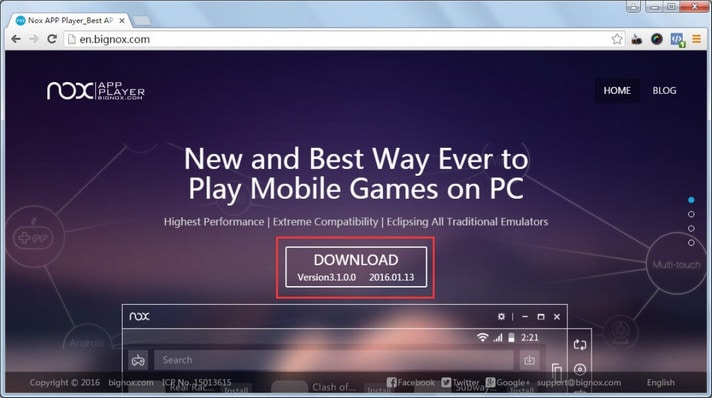
Trin 2: Med den vellykkede installation af emulatoren skal du starte den og søge efter ‘Mobile Legends’ i deres indbyggede App Center.
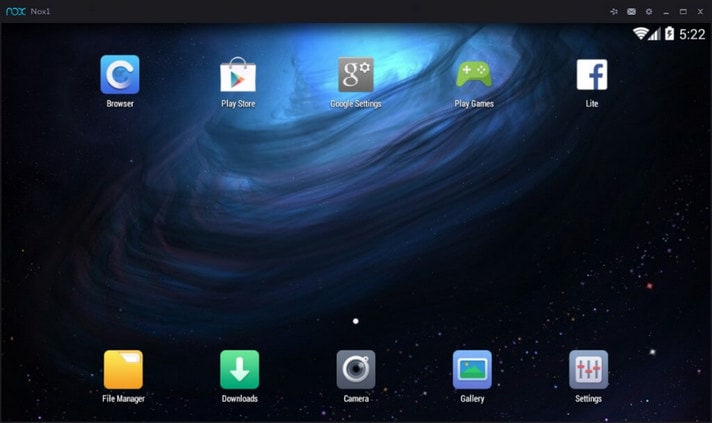
Trin 3: Efter at have downloadet spillet på din pc gennem emulatoren, kan du blot starte det og nyde at spille det på pc.
Nox Player tror på at give spillere de bedste visuelle oplevelser og et detaljeret kvalitativt output for at få en effektiv spiloplevelse. Tastaturstyring er noget af charmen i Nox Player, hvor det sikrer bedre kontrol for spillere, mens de spiller Mobile Legends på pc.
Del 4: BlueStacks-emulator
Virtuel Android-oplevelse er ret almindelig, som nævnt før. Men for at gøre processen med at opdage den bedste Android-oplevelse lettere, udbreder denne artikel til at diskutere BlueStacks, en anden imponerende emulator, der giver dig mulighed for at spille Mobile Legends på pc for en forbedret spiloplevelse. BlueStacks giver et bedre miljø for sine brugere i forhold til de fleste af de emulatorer, der findes på markedet. BlueStacks giver dig mulighed for at oprette dig selv på platformen ved hjælp af en Google Play-konto. De spil, der er blevet installeret ved hjælp af kontoen, vil blive vist på platformen. Dette kan være ret effektivt i en sag, men langsommere sammenlignet med andre tilgængelige emulatorer. For at forstå den enkle metode, der involverer opsætning af Mobile Legends på din pc, skal du overveje de viste trin som følger.
Trin 1: Installer BlueStacks-applikationen på din computer.
Trin 2: Når du har startet emulatoren, skal du logge ind med din Google Play-konto.
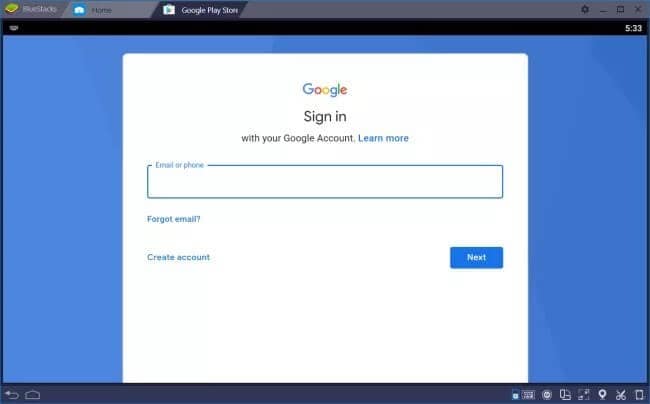
Trin 3: Dette vil give dig adgang til Google Play Butik, som effektivt ville blive brugt til at downloade og installere Mobile Legends på din pc.
Trin 4: Efter at have installeret spillet på pc’en ved hjælp af emulatoren, skal du konfigurere spillet som på enhver anden Android-enhed.
Konklusion
Denne artikel har introduceret dig til en række forskellige spejlingsapplikationer og emulatorer, der kan guide dig til, hvordan du spiller Mobile Legends på pc. Disse platforme fremmer en bedre spiloplevelse for folk, der er trætte af at spille på deres Android-enheder. Mange brugere har rapporteret ubehag ved at bruge enhederne og har prioriteret at omdirigere mod pc’en for bedre kontrol i spillet. For at få fat i konceptet med emulatorer og spejlingsapplikationer til at spille Android-spil på pc, skal du gennemgå artiklen i detaljer.
Seneste Artikler